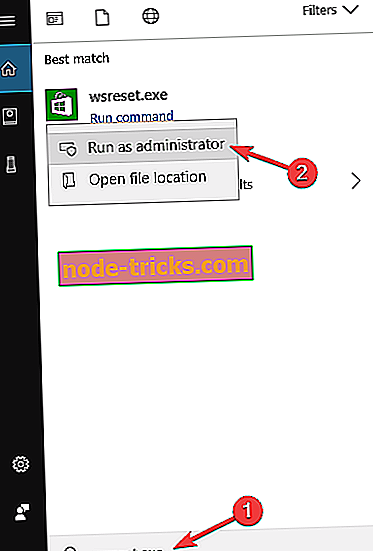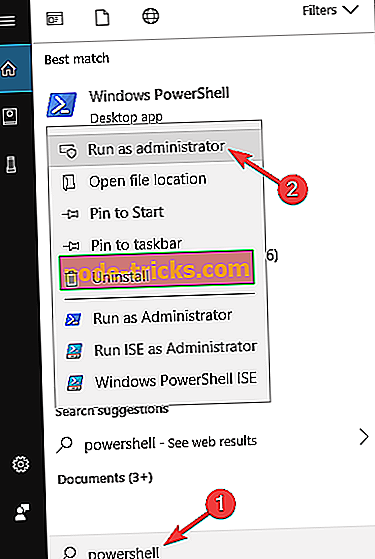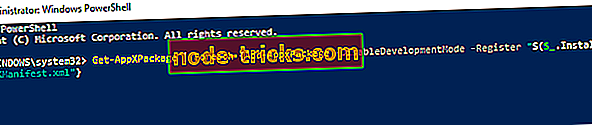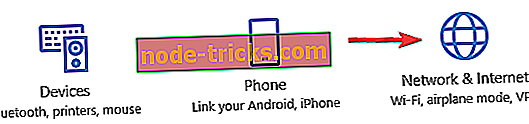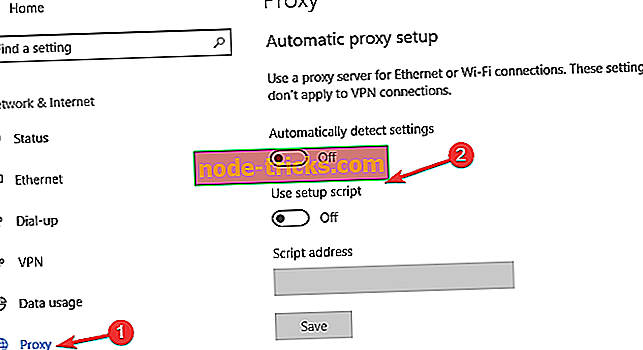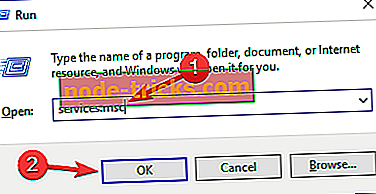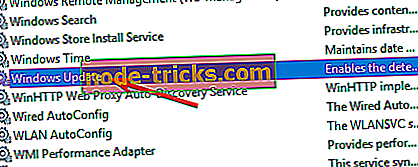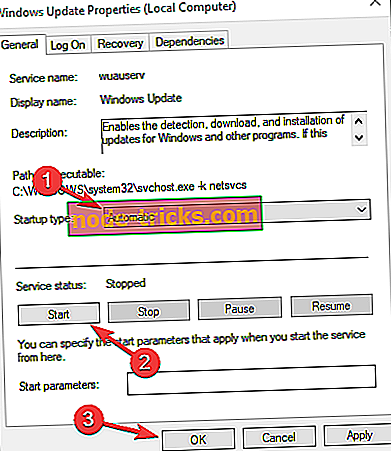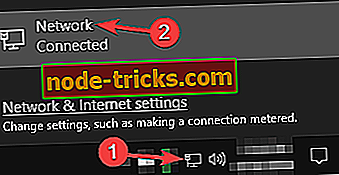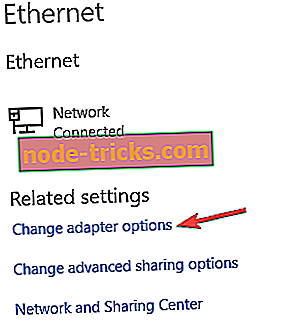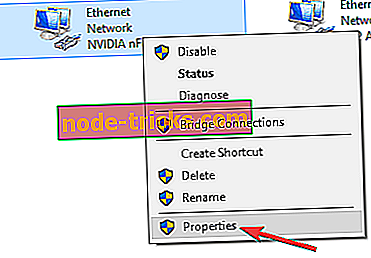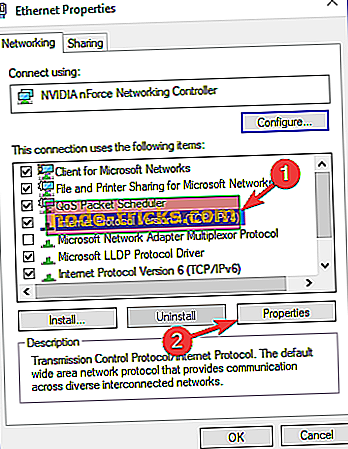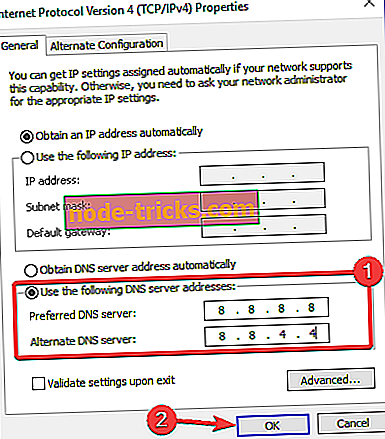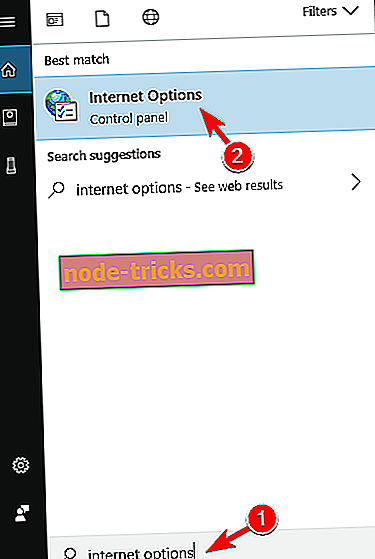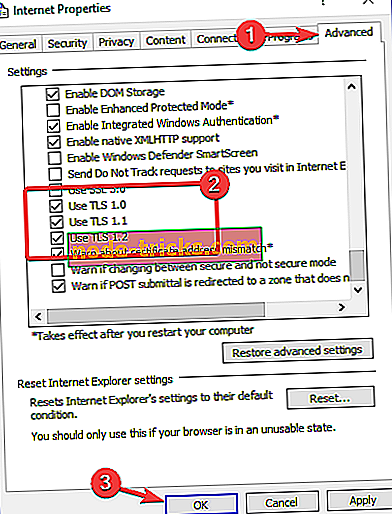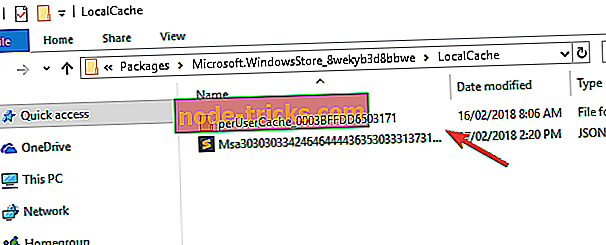Повне виправлення: сервер натрапив на помилку "0x80072F05" у Windows 10
Windows 10 приніс всілякі дивовижні можливості, але, незважаючи на всі нові можливості та поліпшення, є певні проблеми, які можуть траплятися час від часу. Однією з помилок, які отримують користувачі, є сервер наткнувся Код помилки 0x80072F05, так що давайте вивчимо і дізнаємося, як виправити цю проблему.
Що робити, коли сервер зіткнувся з кодом помилки 0x80072F05
Сервер наткнувся може бути дратівливою помилкою, яка не дозволить вам використовувати Магазин Windows. Говорячи про цю помилку, користувачі повідомили про такі проблеми, пов'язані з нею:
- 80072ee7 Магазин Windows 10 - Багато користувачів повідомили про помилку 80072ee7 під час використання магазину Windows. Проте ви маєте можливість виправити це за допомогою одного з наших рішень.
- Кеш магазину Windows може бути пошкоджений - Іноді ця помилка може з'явитися, якщо ваш кеш Windows Store пошкоджено. Однак ви можете виправити проблему, просто видаливши кеш вручну.
- Не вдалося завантажити завантажену сторінку сервера - це інший варіант цієї помилки, і якщо ви зіткнетеся з нею, спробуйте вимкнути антивірус і перевірити, чи допомагає це.
- Сервер натрапив 0x8000ffff - Іноді цей код помилки може з'явитися під час використання магазину Windows. Якщо це станеться, спробуйте вимкнути проксі-сервер і перевірити, чи допомагає це.
- Магазин Windows 10 не може підключитися до сервера. Якщо виникає така проблема, можна спробувати повторно зареєструвати програми магазину Windows. Кілька користувачів повідомили, що це рішення працює для них, тому обов'язково спробуйте його.
- Сервер наткнувся на Магазин Windows - це досить поширена проблема з Магазином Windows, і щоб виправити його, обов'язково перевірте, чи запущені необхідні служби.
Ця помилка зазвичай виникає при спробі доступу до Магазину Windows, але є кілька доступних рішень.
Перше, що потрібно знати про цю проблему, це те, що іноді можуть виникати внутрішні проблеми в магазині Windows, тому найкращим рішенням є зачекати деякий час і оновити сторінку, щоб побачити, чи вирішено проблему. Окрім того, завжди корисно підтримувати оновлення Windows, оскільки оновлення пропонують виправлення для таких внутрішніх проблем. Крім того, якщо у вас виникли проблеми з магазином Windows, ви можете тимчасово вимкнути свій антивірус і повторити спробу.
Рішення 1 - Перевірте свій антивірус
Використання антивірусу важливо, якщо ви хочете захистити свій комп'ютер від шкідливих програм. Однак іноді ваші налаштування антивіруса можуть перешкоджати підключенню до мережі, що призводить до виникнення помилки сервера . Щоб усунути цю проблему, рекомендується перевірити налаштування антивіруса та вимкнути будь-які налаштування, які можуть заважати підключенню до мережі.
Користувачі Avast повідомили, що в налаштуваннях брандмауера потрібно ввімкнути режим спільного доступу до Інтернету, щоб усунути цю проблему, тому обов'язково зробіть це. Якщо ви не можете знайти цю функцію або якщо проблема не зникне, ви можете розглянути можливість переходу на інше антивірусне рішення.
На ринку є безліч чудових антивірусних рішень, але в даний час кращими є Bitdefender, BullGuard і Panda Antivirus, тому, якщо у вас виникає така проблема, ми рекомендуємо вам замінити антивірус будь-яким з цих інструментів і перевірити, чи це вирішує проблема.
Рішення 2 - Налаштуйте час і дату
Це звучить трохи просто, але іноді, якщо з певних причин час і дата не є правильними, Магазин Windows надасть вам цю помилку, тому найпростішим рішенням є перевірка часу й дати і перевірка правильності. Багато користувачів повідомили, що це рішення працює для них, тому ми настійно рекомендуємо вам спробувати його.
Рішення 3 - Очистити кеш магазину Windows
Це просте рішення, вам просто потрібно запустити одну програму, щоб очистити кеш. Виконайте такі дії:
- У панелі пошуку введіть WSReset.exe і запустіть його як адміністратор, клацнувши правою кнопкою миші та вибравши Запуск від імені адміністратора .
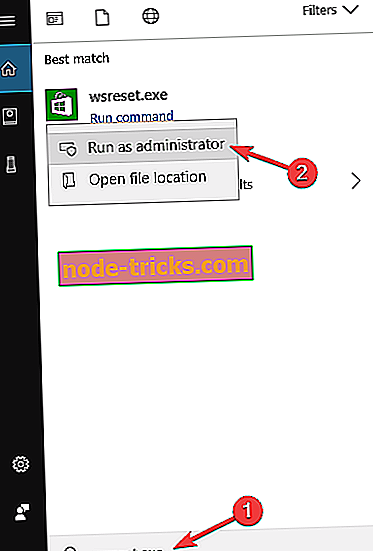
- Магазин Windows відкриється, і ви отримаєте повідомлення про те, що кеш для магазину було очищено. Тепер ви можете переглядати програми "Магазин" .
Після очищення кешу перевірте, чи вирішено проблему.
Рішення 4 - Перереєструйте програми магазину Windows
- У полі пошуку введіть Powershell і виберіть у списку Windows PowerShell, клацніть правою кнопкою миші і виберіть Запуск від імені адміністратора .
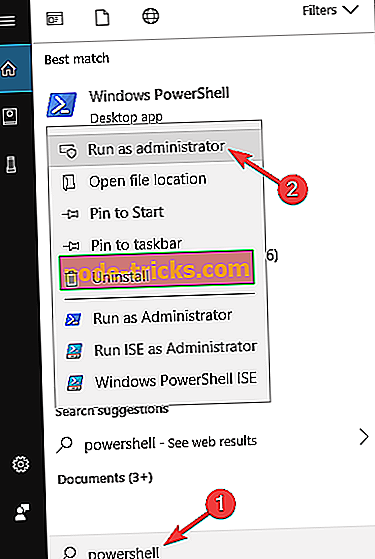
- Коли PowerShell відкриється, введіть таку команду та натисніть Enter:
- Get-AppXPackage | Foreach {Add-AppxPackage -DisableDevelopmentMode -Register "$ ($ _. InstallLocation) AppXManifest.xml"}
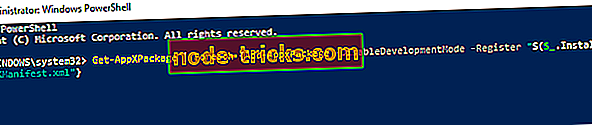
- Get-AppXPackage | Foreach {Add-AppxPackage -DisableDevelopmentMode -Register "$ ($ _. InstallLocation) AppXManifest.xml"}
- Після завершення процесу комп'ютер перезавантажиться.
Рішення 5 - Відключення проксі-сервера
Багато користувачів використовують проксі-сервер для захисту конфіденційності в Інтернеті, проте ваш проксі-сервер може заважати підключенню до Інтернету та викликати помилку сервера . Щоб усунути цю проблему, потрібно лише вимкнути проксі-сервер у вашому Windows 10. Це досить просто, і ви можете зробити це, виконавши такі дії:
- Відкрийте програму Налаштування . Ви можете зробити це швидко, натиснувши клавішу Windows + I.
- Коли відкриється програма Налаштування, перейдіть до Мережа та Інтернет .
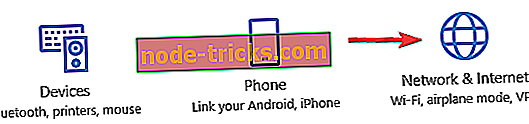
- У меню ліворуч виберіть Проксі, а в правій області відключіть усі опції.
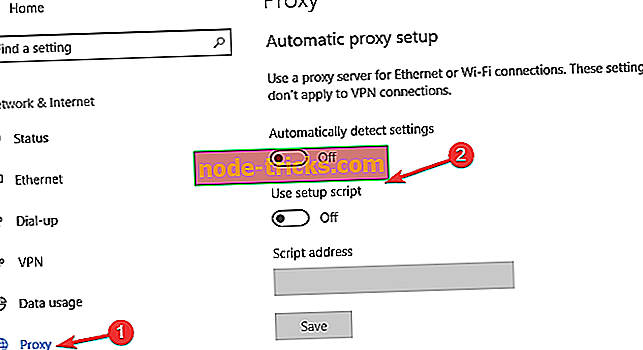
Після цього перевірте, чи вирішено проблему. Якщо ви все ще хочете захистити конфіденційність в Інтернеті, ви можете розглянути можливість використання VPN замість проксі-сервера. Є багато великих VPN додатків, доступних на ринку, але CyberGhost VPN пропонує кращий захист, і він не буде заважати магазину Windows, як проксі, так що не забудьте спробувати його.
Рішення 4 - Перевірте, чи потрібні послуги
Якщо ви отримуєте повідомлення про помилку під час спроби користуватися магазином Windows, сервер може зіткнутися з вашими службами. Для належної роботи магазину Windows потрібні певні служби, і якщо одна чи більше служб не запущено, ця помилка може виникнути.
Щоб усунути проблему, потрібно перевірити, чи запущені необхідні служби. Для цього виконайте наведені нижче дії.
- Натисніть клавішу Windows + R і введіть services.msc . Тепер натисніть клавішу Enter або натисніть OK .
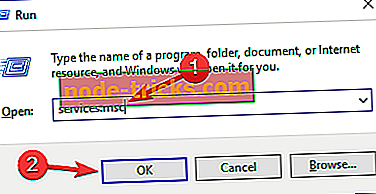
- З'явиться список послуг. Знайдіть службу Windows Update і двічі клацніть, щоб відкрити його властивості.
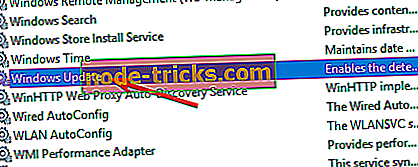
- Встановіть тип запуску як Автоматичний або Автоматичний (Затримка запуску) і натисніть кнопку Почати, щоб запустити службу. Тепер натисніть кнопку Застосувати і OK, щоб зберегти зміни.
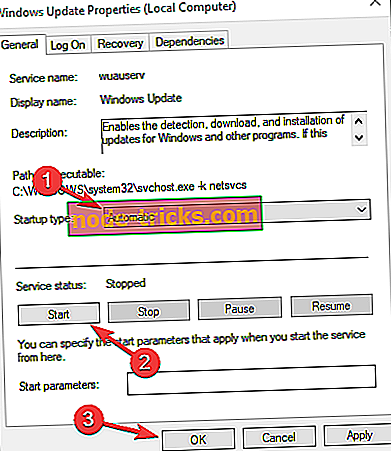
- Необов'язково: Повторіть попередній крок для служби Центру безпеки .
Після ввімкнення обох служб проблему потрібно вирішити, і ви зможете користуватися магазином Windows без будь-яких проблем. Багато користувачів повідомили, що це рішення вирішило проблему для них, тому ми рекомендуємо вам спробувати її.
Рішення 5 - Змініть DNS
Іноді ваша DNS може бути проблемою і викликати помилку сервера . Щоб усунути проблему, рекомендується переключитися на службу DNS Google. Це досить просто, і ви можете зробити це, виконавши наведені нижче дії.
- Клацніть правою кнопкою миші на кнопці мережі в нижньому правому куті і виберіть мережу в меню.
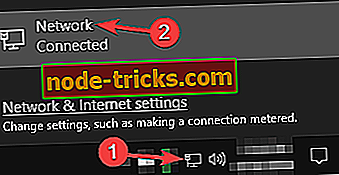
- Тепер виберіть Змінити опції адаптера .
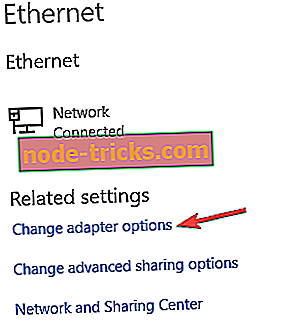
- З'являться доступні мережі. Клацніть правою кнопкою миші на поточній мережі та виберіть у меню Властивості .
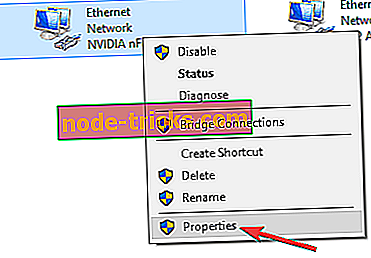
- Виберіть Internet Protocol Version 4 (TCP / IPv4) і натисніть кнопку Властивості .
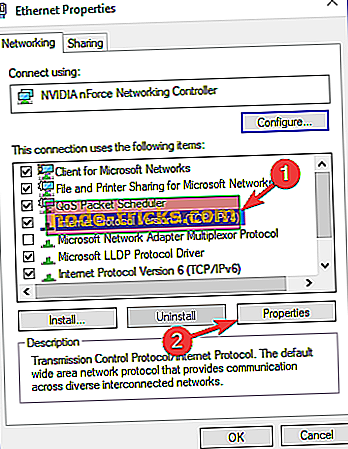
- Виберіть Використовувати наступні адреси DNS-серверів і встановіть бажаний DNS- сервер на 8.8.8.8 та Альтернативний DNS-сервер на 8.8.4.4 . Натисніть OK, щоб зберегти зміни.
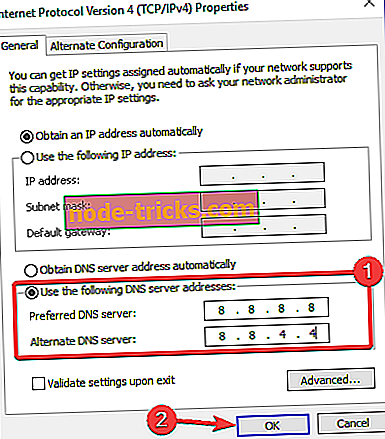
Після цього перевірте, чи вирішено проблему. Майте на увазі, що підключення до Інтернету може бути трохи повільніше після переходу на DNS Google, але проблему з Microsoft Store слід повністю вирішити.
Рішення 6 - Змініть параметри Інтернету
За словами користувачів, іноді ваші інтернет-параметри можуть заважати вашій мережі і викликатимуть помилку сервера . Щоб усунути цю проблему, потрібно змінити налаштування. Це досить просто, і ви можете зробити це, виконавши наведені нижче дії.
- Натисніть клавішу Windows + S і введіть опції Інтернету . У меню виберіть Опції браузера .
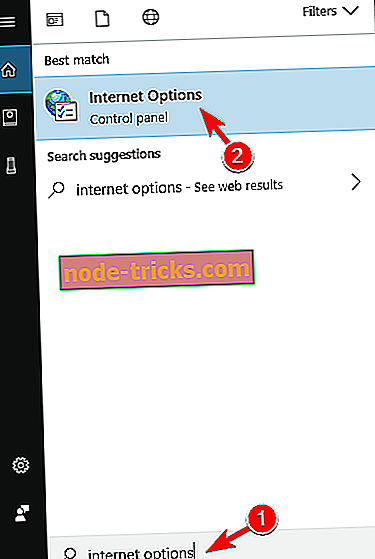
- Коли відкриється вікно Властивості Інтернету, перейдіть на вкладку Додатково та позначте пункт Використовувати TLS 1.0, Використовуйте TLS 1.1 та Використовуйте TLS 1.2 . Тепер натисніть кнопку Застосувати і OK, щоб зберегти зміни.
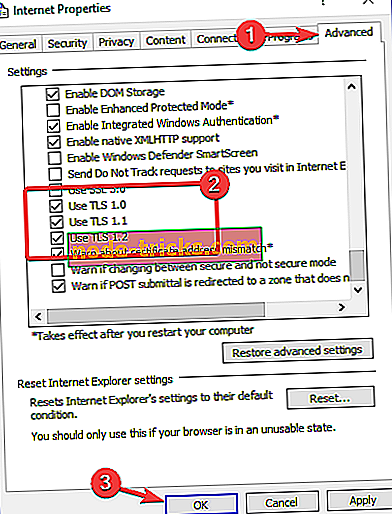
Ці три опції повинні бути включені за замовчуванням, але вони можуть бути відключені з різних причин. Після ввімкнення їх необхідно вирішити проблему. Багато користувачів повідомили, що це рішення працює для них, тому обов'язково спробуйте його.
Рішення 7 - Видалити локальний кеш з каталогу магазину Windows
Іноді ви можете зіткнутися з помилкою сервера, що пошкоджено кешем магазину Windows. Проте ви можете легко вирішити цю проблему, просто видаливши кеш вручну. Для цього виконайте такі дії:
- Натисніть клавішу Windows + R і введіть % localappdata% . Тепер натисніть клавішу Enter або натисніть OK .

- Перейдіть до пакета Microsoft.WindowsStore_8wekyb3d8bbwe Каталог локального кешу та видаліть з нього всі файли.
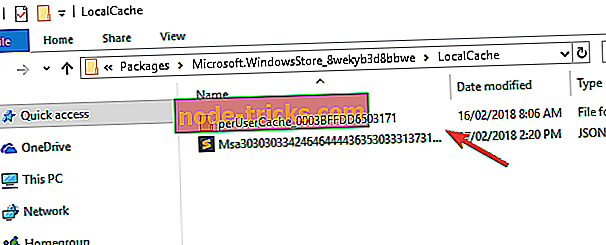
Після цього ви зможете використовувати Магазин Windows без будь-яких проблем.
Це було б все, сподіваюся, що принаймні одне з цих рішень допомогло вам вирішити це повідомлення про помилку. Крім того, якщо у вас є які-небудь інші проблеми в Windows 10, перевірте наш розділ Windows 10 Fix, і, можливо, ви знайдете рішення.